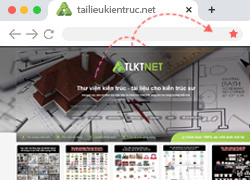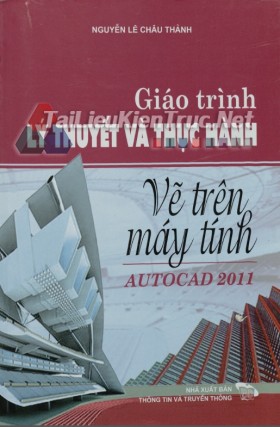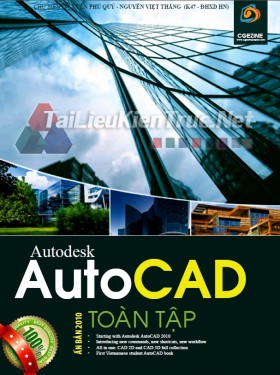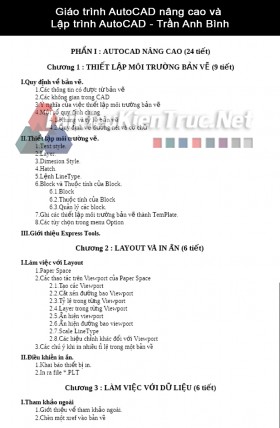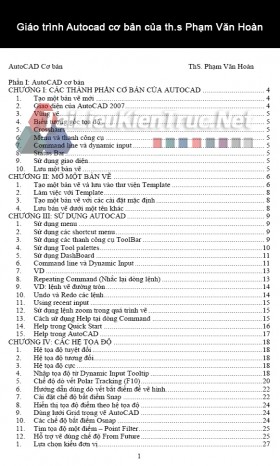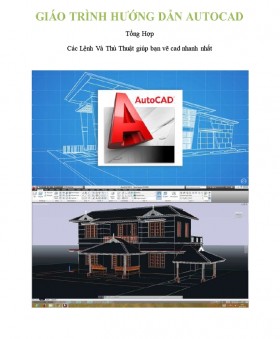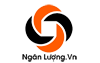- TRANG CHỦ
-
DANH MỤC
-
Thư viện Autocad
Thư viện Autocad
Thư viện Cad tổng hợp Thư viện cửa Autocad Bản vẽ chi tiết ban công Bản vẽ chi tiết nội thất Thư viện Cad tân cổ điển Bản vẽ chi tiết thang Thư viện Cad CNC Bản vẽ chi tiết nhà vệ sinh Thư viện Font Cad Thư viện Hatch Cad Bản vẽ chi tiết trần Thư viện lisp Cad Thư viện MEP Thư viện cad cảnh quan sân vườn Bản vẽ cổng tường rào Chi tiết kiến trúc khác -
Thư viện Sketchup
Thư viện Sketchup
Bàn Ăn Bàn Cạnh Bàn Học Bàn Làm Việc Bàn Thờ Bàn Trà Đạo Bàn Trà Bàn Trang Điểm Bonsai Cảnh Quan Cầu Thang Cây Cối Chậu Cây Con Vật Cổng Công Cộng Cửa Đi Cửa Sổ Decorative Set Đèn Bàn Đèn Đường Đèn Thả Đèn Tường Đèn Trần Đồ Ăn Uống Dụng Cụ Thể Hình Thể Thao Ghế Giá Sách Giường Đôi Giường Đơn Giường tầng Gương Kệ TV Lan Can Mẫu Nhà Nhân Vật Nội Thất Văn Phòng Phương Tiện Giao Thông Rèm Sofa Đồ Ngoài Nhà Tab đầu giường Tân Cổ Điển Thảm Thiết Bị Bếp Thiết Bị Công Nghệ Thiết Bị Trần Thiết Bị Vệ Sinh Trang Phục Phụ Kiện Tranh Tủ Bếp Tủ quần áo Tượng Vách CNC Thư Viện Khác -
Hồ sơ thiết kế
Hồ sơ thiết kế
Hồ sơ thiết kế nhà phố Hồ sơ thiết kế biệt thự Hồ sơ nhà cấp 4 mẫu Hồ sơ thiết kế nội thất Thiết kế nhà thờ họ Chung cư, khách sạn Thiết kế nhà công nghiệp Nhà hàng, Cửa hàng, Bar Trường học, ủy ban Thiết kế trụ sở, văn phòng Bệnh viện, Trạm y tế Công trình Văn Hóa Công trình Thể thao Thiết kế viễn thông, bưu điện Hồ sơ thiết kế cây xăng dầu Bản vẽ Cad Cổng, tường rào Resort nghỉ dưỡng, sân golf TT Thương mại, siêu thị, chợ Bản vẽ Quy hoạch Bản vẽ biện pháp thi công Công trình thủy lợi -
Thư viện 3ds max
Thư viện 3ds max
Model Bàn Thờ Model Sofa Model 3d Tân cổ điển Model Giường ngủ Model 3d tab đầu giường Model 3d Bàn Model 3d Ghế Model Bàn ghế Model 3d Tủ, kệ trang trí Model 3d kệ tivi, cabinet Model 3d Tủ giày Model 3d Tủ rượu Model 3d tủ có ngăn kéo Model bàn trà Model Gương Model 3d Bàn phấn Model 3D ghế Armchair Model 3d Tủ quần áo Model 3D bàn cạnh Model vật trưng bày, trang trí Model Đồ chơi Model 3d Tượng và điêu khắc Model 3d về Bình, lọ trang trí Model Đèn Model CNC Model Người Model Cửa, Cổng Model Cây cối, Chậu Lọ Hoa Model 3d đá non bộ, cảnh quan Model Thiết bị, Công nghệ Model Thang, lan can Model Tranh, Ảnh Model 3d Panel Model 3d Gối Model 3d Thảm trải sàn Model 3D Rèm Model 3D Bathroom, Wc Model 3d Thiết bị Bếp Model 3d Đồ ăn thức uống Model 3d Trang trí tường Model 3d về xe cộ, tàu thuyền Model 3d Shop Model 3D phòng trẻ con Model 3D các con Vật 3D Dụng cụ thể hình thể thao Model 3d Tổng hợp Thư viện nội thất gỗ óc chó 3ds max - Thư viện Lumion
-
Thư viện Revit
Thư viện Revit
Revit BIM Thư viện revit Giường ngủ Thư viện revit về Bàn ghế Thư viện revit về ghế Sofa Thư viện revit về Tủ kệ Thư viện revit về Gương Thư viện revit về Đồ trang trí Thư viện revit về Đồ chơi Thư viện revit về Đèn Thư viện revit về Cửa, cổng Thư viện revit về Cây cối Revit Thiết bị, dụng cụ, công nghệ Thư viện revit Thang, Lan can Thư viện revit Bathroom, Wc Thư viện revit Thiết bị Bếp Thư viện revit về Người Thư viện revit về Con Vật Thư viện Revit tổng hợp Thư viện revit về Xe các loại Thư viện Revit Tân cổ điển Hồ sơ thiết kế mẫu Revit -
Thư viện Map
Thư viện Map
Thư viện Maps Gỗ Thư viện Maps Tường Thư viện Maps Gạch Thư viện Maps Gạch Inax Thư viện Maps Gạch Bông Thư viện Maps Đá Thư viện Maps Kim loại Thư viện Maps Bê tông Thư viện Maps Vải, Thảm Thư viện Maps Mái ngói Thư viện Maps Nhựa Thư viện Maps Giấy dán tường Thư viện Maps Mây tre đan Thư viện maps Bầu trời Thư viện Maps Da các loại Thư viện Maps Tranh, Ảnh Thư viện Maps Đường, Đất Thư viện Maps Nước Thư viện Maps Cỏ, Cây Maps phù điêu, hoa văn Thư viện Maps ảnh Phong cảnh - Thư viện Vật liệu - HDRI
- Giáo trình học tập
-
Đồ án kiến trúc
Đồ án kiến trúc
Đồ án trung tâm nghiên cứu Đồ án biệt thự Đồ án Chung cư Đồ án Bảo tàng Đồ án Bệnh viện Đồ án Câu lạc bộ Đồ án Công nghiệp Đồ án Cảng biển Đồ án Nhà ga, hàng không Đồ án Khách sạn Đồ án Ngân hàng Đồ án Nhà hát, Âm nhạc Đồ án Nhà thi đấu Đồ án Trung tâm Văn hóa Đồ án Sân Vận Động Đồ án Nội thất Đồ án Trụ sở - Văn phòng Đồ án Thư viện Đồ án Triển lãm Đồ án tổ hợp TTTM, văn phòng Đồ án Trung tâm điện ảnh Đồ án Trường học Đồ án khu vui chơi, giải trí Đồ án Resort Đồ án Quy hoạch Đồ án cơ sở Đồ án Sinh viên nước ngoài - Thư viện photoshop
- Sách - Tạp chí kiến trúc
- Phần mềm và Plugins
-
Phối cảnh 3D nội thất
Phối cảnh 3D nội thất
Phối cảnh 3d nội thất chung cư Phối cảnh 3d Phòng khách Phối cảnh 3d Phòng ngủ Phối cảnh 3d Phòng bếp + ăn Phối cảnh 3d Phòng ngủ trẻ con Phối cảnh 3d Phòng thờ Phối cảnh 3d Phòng làm việc Phối cảnh 3d Phòng tắm + wc Phối cảnh 3d Phòng karaoke Phối cảnh 3d Shop thời trang Phối cảnh 3d Nhà hàng ăn uống Phối cảnh 3d cửa hàng bánh mỳ Phối cảnh 3d quán Cafe Phối cảnh 3d Văn phòng Phối cảnh 3d Phòng tập GYM - Phối cảnh 3D ngoại thất
-
Thư viện Autocad
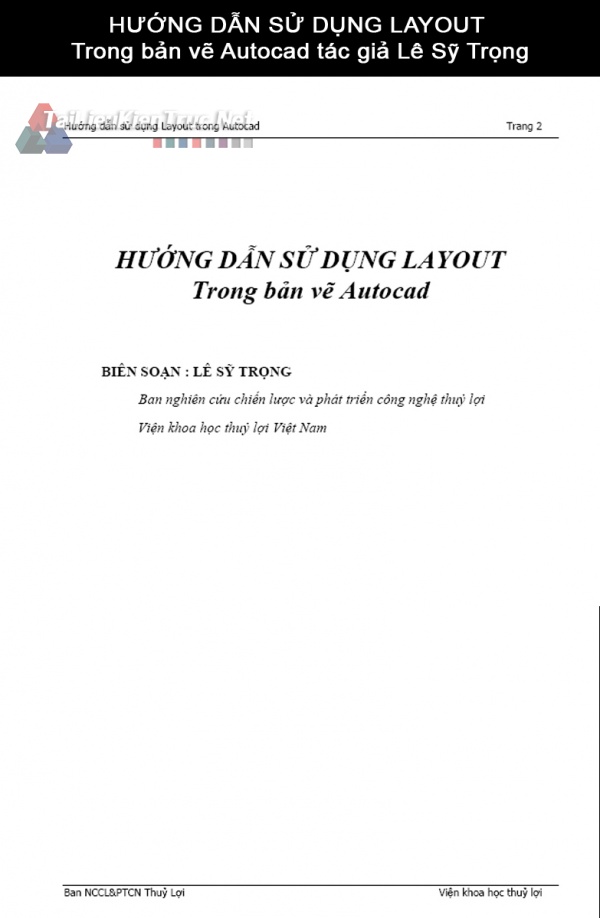
- Dương Vũ Văn
- 01-06-2018
- 85
- 5859
- Chia sẻ bài viết này:
Có thể quan tâm
HƯỚNG DẪN SỬ DỤNG LAYOUT TRONG BẢN VẼ AUTOCAD
MỤC LỤC
CHƢƠNG 1: GIỚI THIỆU CHUNG VỀ LAYOUT .................................................... 3
1.1. Giới thiệu chung: .................................................................................................... 3
1.2. Đặc điểm của Layout ( Paper Space) ...................................................................... 3
CHƢƠNG 2: MỘT SỐ LỆNH CƠ BẢN TRONG LAYOUT. .................................... 6
2.1. Biến TILEMODE ................................................................................................... 6
2.2. Lệnh Mspace (MS), Pspace (PS), Model ................................................................ 6
2.3. Lệnh tạo khung nhìn động ( lệnh Mview) .............................................................. 6
2.4. Lệnh Mvsetup ......................................................................................................... 7
2.5. Tỷ lệ của khung nhìn .............................................................................................. 8
2.6. Khoá một Viewport .............................................................................................. 13
2.7. Đóng băng (Freeze) Layer trong từng khung nhìn ............................................... 13
2.8. Bật và tắt Khung nhìn ........................................................................................... 14
2.9. Xoay các khung nhìn (có vai trò tƣơng tự lệnh Mvsetup ở trên) ......................... 14
2.10. Linetype .............................................................................................................. 15
2.11. Dimstyle .............................................................................................................. 15
2.12. Ghi kích thƣớc trong bản vẽ Layout ................................................................... 17
2.13. Tạo khung tên và khung bản vẽ trong Layout .................................................... 17
CHƢƠNG 3: QUẢN LÝ, IN ẤN, XUẤT BẢN HỐ SƠ VỚI LAYOUT .................. 18
3.1. Định dạng trang in với Page Setup Manager. .................................................... 18
3.2. In ấn, xuất bản với PUBLISH. .............................................................................. 20
3.3. In nhiều bản vẽ trong model mà không thông qua lệnh PUBLISH. ..................... 21
3.4. Sheetset và Sheetset Manager ............................................................................... 22
CHƯƠNG 1: GIỚI THIỆU CHUNG VỀ LAYOUT
1.1. Giới thiệu chung:
Trong Autocad, có nhiều cách để thể hiện một bản vẽ có nhiều tỷ lê. Thông thƣờng thì có những cách sau đây: Cách 1. Vẽ trên Model với tỉ lệ 1:1, sau đó dùng lệnh Scale để thu phóng hình vẽ theo các tỷ lệ mong muốn. Tạo các DIMSTYLE tƣơng ứng với các tỷ lệ bằng cách nhập vào ô Scale Factor trong Tab Primary Units ở hộp thoại Dimension Style. Từ các kiểu Dim vừa tạo ta ghi kích thƣớc cho bản vẽ ứng với các tỷ lệ khác nhau. Tạo khung bản vẽ theo khổ giấy định in, rồi sắp xếp các bản vẽ với các tỷ lệ hợp lý vào khung in. Cách này thông dụng và đƣợc nhiều ngƣời sử dụng. Cách 2. Cách vẽ tƣơng tự nhƣ Cách 1, tuy nhiên ở cách vẽ này ta không cần tạo nhiều DIMSTYLE, bằng cách sau khi ghi kích thƣớc hoàn thiện bản vẽ, ta BLOCK bản vẽ lại rồi Scale bản vẽ lại theo tỷ lệ mong muốn. Cách này có nhiều nhƣợc điểm và ít đƣợc sử dụng. Cách 3. Vẽ trên Model và dùng LAYOUT để in và quản lý bản vẽ. Bài viết này đi sâu và đề cập đến việc dùng Layout để thể hiện, in ấn và quản lý bản vẽ trong Autocad.
1.2. Đặc điểm của Layout ( Paper Space)
Trong Autocad có 2 khái niệm không gian mô hình ( Model Space) và không gian giấy vẽ ( Paper Space) hay còn gọi là Layout. Trong layout ta có thể quan sát mô hình ( ở Model Space) trên Floating Viewport (khung nhìn động) thông qua các cửa sổ Mview. Paper space có một không gian hoàn toàn khác với Model Space. Nó là không gian 2 chiều nằm trên mặt đứng của Model Space nhƣ là tờ giấy. Bạn có thể nhập các dòng chú thích, vẽ đƣờng bao và khung tên trên Paper Space. Trong bài viết này ta sử dụng thuật ngữ Layout để thay thế cho Paper Space. * Ƣu điểm của cách vẽ với LAYOUT: - Không bận tâm về tỷ lệ các chi tiết trong quá trình vẽ. Tất cả các chi tiết đều đƣợc vẽ với tỷ lệ 1:1 - Không phải tạo ra nhiều DIMSTYLE khác nhau.
2.1. Biến TILEMODE
Trong Autocad có 2 cách để quan sát vật thể tuỳ chọn vào giá trị của biến TILEMODE = 0 (OFF) hay TILEMODE = 1 (ON). Command: TILEMODE Enter new value for TILEMODE <1>: 0 ( Chuyển sang phƣơng thức tạo không gian giấy vẽ tức là chuyển sang Layout Tab). Nếu TILEMODE = 1 thì bản vẽ đang ở không gian Model, còn TILEMODE = 0 thì bản vẽ đang ở không gian giấy vẽ (Layout).
2.2. Lệnh Mspace (MS), Pspace (PS), Model
Nếu đang ở Layout muốn chuyển về Model thì đánh lệnh Model. Nếu đang ở Model muốn chuyển sang Layout đánh lệnh Layout. Từ phiên bản CAD 2000 trở đi, ta có thể gán trực tiếp giá trị biến TILEMODE bằng cách chọn vào các nút chọn ở trên dòng trạng thái. Nhƣ vậy sẽ nhanh và tiện hơn.
2.3. Lệnh tạo khung nhìn động ( lệnh Mview)
Command: Mview ( lệnh tắt MV) Lệnh Mview để tạo các Viewport (các khung nhìn động của các bản vẽ thể hiện trong Model). Các đối tƣợng trên các Viewport nằm trên các lớp của mô hình trƣớc đó. Đƣờng bao viewport nằm trên lớp hiện hành. Các viewport này có thể nằm ở vị trí bất kỳ, và có thể chồng lên nhau. Bạn có thể tạo một khung nhìn (viewport) hay nhiều khung nhìn để hiển thị bản vẽ trong không gian giấy. Với mỗi khung nhìn bạn có thể thay đổi kích thƣớc của khung nhìn cũng nhƣ có thể thay đổi tỉ lệ, di chuyển để trình bày 1 bản vẽ với nhiều tỉ lệ khác nhau với bố cục bản vẽ hợp lý. Bạn cũng có thể array, move hay copy các viewport. Chú ý: Một vấn đề quan trong khi tạo một khung nhìn là bạn nên tạo một layer riêng để quản lí các khung nhìn. Để khi xuất bản vẽ bạn có thể tắt layer này để bản vẽ xuất ra không hiển thị các đường bo của khung nhìn. Thông thường đường bao của Viewport nên đặt với Layer depoint (để khi xuất bản vẽ nét này không thể hiện).
CHƢƠNG 2: MỘT SỐ LỆNH CƠ BẢN TRONG LAYOUT.
2.1. Biến TILEMODE
Trong Autocad có 2 cách để quan sát vật thể tuỳ chọn vào giá trị của biến TILEMODE = 0 (OFF) hay TILEMODE = 1 (ON). Command: TILEMODE Enter new value for TILEMODE <1>: 0 ( Chuyển sang phƣơng thức tạo không gian giấy vẽ tức là chuyển sang Layout Tab). Nếu TILEMODE = 1 thì bản vẽ đang ở không gian Model, còn TILEMODE = 0 thì bản vẽ đang ở không gian giấy vẽ (Layout).
2.2. Lệnh Mspace (MS), Pspace (PS), Model
Nếu đang ở Layout muốn chuyển về Model thì đánh lệnh Model. Nếu đang ở Model muốn chuyển sang Layout đánh lệnh Layout. Từ phiên bản CAD 2000 trở đi, ta có thể gán trực tiếp giá trị biến TILEMODE bằng cách chọn vào các nút chọn ở trên dòng trạng thái. Nhƣ vậy sẽ nhanh và tiện hơn.
2.3. Lệnh tạo khung nhìn động ( lệnh Mview)
Command: Mview ( lệnh tắt MV) Lệnh Mview để tạo các Viewport (các khung nhìn động của các bản vẽ thể hiện trong Model). Các đối tƣợng trên các Viewport nằm trên các lớp của mô hình trƣớc đó. Đƣờng bao viewport nằm trên lớp hiện hành. Các viewport này có thể nằm ở vị trí bất kỳ, và có thể chồng lên nhau. Bạn có thể tạo một khung nhìn (viewport) hay nhiều khung nhìn để hiển thị bản vẽ trong không gian giấy. Với mỗi khung nhìn bạn có thể thay đổi kích thƣớc của khung nhìn cũng nhƣ có thể thay đổi tỉ lệ, di chuyển để trình bày 1 bản vẽ với nhiều tỉ lệ khác nhau với bố cục bản vẽ hợp lý. Bạn cũng có thể array, move hay copy các viewport. Chú ý: Một vấn đề quan trong khi tạo một khung nhìn là bạn nên tạo một layer riêng để quản lí các khung nhìn. Để khi xuất bản vẽ bạn có thể tắt layer này để bản vẽ xuất ra không hiển thị các đường bo của khung nhìn. Thông thường đường bao của Viewport nên đặt với Layer depoint (để khi xuất bản vẽ nét này không thể hiện).
Thông thƣờng, khi thực hiện lệnh MV ta sẽ đƣợc (mặc định) một khung nhìn hình chữ nhật. Tuy nhiên ta cũng có thể tạo một khung nhìn không phải là hình chữ nhật bằng